آموزش استفاده از help متلب

بخش راهنما یا همان help نرم افزار متلب یکی از مهم ترین بخش هایی است که باید کار با آن را بلد باشید و بتوانید به خوبی از آن استفاده کنید. فرقی هم نمی کند که یک کاربر ساده متلب باشید یا یک کاربر حرفه ای که کلی تجربه کار با این نرم افزار را دارد؛ بالاخره به help متلب نیاز پیدا خواهید کرد.
در این آموزش ابتدا به این می پردازیم که با وجود این همه سایت آموزشی و سایر منابع چرا به help در متلب نیاز پیدا می کنیم.بعد از آن ساختار کلی و نحوه استفاده از help متلب را بررسی می کنیم. پس از آن هم به این می پردازیم که چگونه می توانیم یک دستور یا تابع دلخواه را در help متلب پیدا کنیم.
پیشنهاد می کنم به سایر آموزش های ما درباره متلب و سیمولینک هم سری بزنید! آموزش متلب و سیمولینک
چرا یادگیری استفاده از help متلب واجب است؟!
دستورالعمل همه توابع و دستورهایی که در متلب موجود است، در قسمت help آن به همراه تعدادی مثال آمده است. در هیچ سایتی نمی توانید راهنمای مربوط به همه این توابع را پیدا کنید. از سمت دیگر حتی اگر یک کاربر کاملا حرفه ای هم باشید باز ممکن است نحوه استفاده از بعضی توابع را فراموش کنید.
مثلا خیلی پیش می آید که یک کاربر حرفه ای ترتیب ورودی هایی که باید به یک تابع بدهد را فراموش کند. در این مواقع help متلب می تواند در چند ثانیه به شما همه چیز را یادآوری کند.
علاوه بر این در هر نسخه از متلب ممکن است تعدادی تابع به آن اضافه شوند. بهترین راه برای آگاهی از نحوه کار با این توابع، استفاده از help متلب است.
Help متلب چه زمان هایی مفید نیست؟!
اما با وجود همه توصیفاتی که داشتیم، استفاده از راهنمای متلب همیشه هم نمی تواند چندان کاربردی باشد. به سه مورد مهم در اینجا اشاره کرده ایم.
1- برای کاربرانی که هنوز در استفاده از نرم افزار متلب حرفه ای نشده اند، استفاده از سایر منابع آموزشی مثل سایت ها، کتاب ها و دوره های آموزشی در ابتدای کار می تواند کمک کننده باشد. اما برای کاربرانی که کمی حرفه ای شده اند، استفاده از help متلب بسیار مناسب تر است.
2- اگر نام یک تابع یا دستور یادتان نیاید، سرچ کردن توصیف یا مشخصات آن تابع در اینترنت و سایت ها ساده تر از کار با قسمت help است.
3- مباحث تئوری در راهنمای متلب زیاد بحث نشده اند. بنابراین اگر مثلا بخواهید به شبیه سازی سیستم های کنترلی در متلب بپردازید، ابتدا باید با استفاده از سایر منابع آموزشی، با مباحث تئوری کنترل و نحوه پیاده سازی آنها در متلب آشنا شوید.
چگونه help را در متلب باز کنیم؟
برای باز کردن قسمت help چند راه اصلی وجود دارد. می توانید مطابق تصویر زیر یکی از گزینه های مشخص شده را انتخاب نمایید.

راه دیگر این است که در قسمت Command Window کلمه help را بنویسیم و Enter را بزنیم. مطابق شکل زیر دو تا لینک به رنگ آبی به نمایش در می آید. اگر در ابتدای راه استفاده از متلب هستید، لینک Getting Started و در غیر این صورت برای رفتن به بخش اصلی help ، لینک دوم را انتخاب کنید.
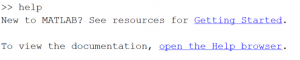
برای آشنایی بیشتر با محیط متلب و پنجره command window به این آموزش مراجعه کنید: اموزش محیط متلب
ساختار بخش help در متلب
با انتخاب یکی از راه های بالا، پنجره زیر باز می شود. (ممکن است در نسخه های قبلی متلب کمی تفاوت داشته باشد. این تصویر مربوط به متلب 2020 است.)
در قسمت سمت چپ فهرست موضوعی مطالبی که در help متلب وجود دارد قرار گرفته است که با کلیک روی هر گزینه بخش مربوطه باز می شود.
در قسمت بالایی می توانید انتخاب کنید که به بخش راهنمایی های مربوط به متلب بروید با سیمولینک و یا polyspace.
در پایین آن هم یک دسته بندی از امکانات متلب بر اساس کاربردهای آنها آورده شده است.
نگاهی به گزینه ها بیندازید. کاربردهایی مثل ریاضیات و آمار، علم داده، پردازش سیگنال، سیستم های کنترلی، پردازش تصویر و بسیاری دیگری از کاربردها در این قسمت آورده شده اند. در زیرمجموعه هر کدام تعداد زیادی از دستورات و توابع مرتبط با آن تابع وجود دارد.
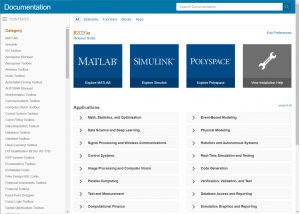
به عنوان مثال روی بخش سیستم های کنترل کلیک می کنیم تا گزینه های زیر مجموعه آن مشخص شود. مشاهده می کنید که باز هم به زیر مجموعه های متعددی تقسیم شده است.
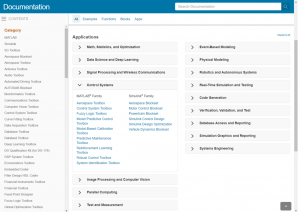
حالا برای مثال وارد بخش تولباکس Control System می شویم. (گزینه دوم در تصویر بالا) صفحه زیر باز می شود.
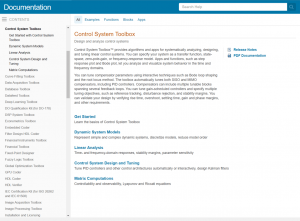
همانطور که مشاهده می کنید این صفحه شامل چندین قسمت است. قسمت اول، Get Started است که برای اغلب تولباکس های متلب وجود دارد. هنگامی که تازه با یک بخش از متلب بخواهید شروع به کار کنید باید از طریق این گزینه اقدام کنید تا یک آشنایی اولیه با آن بخش داشته باشید.
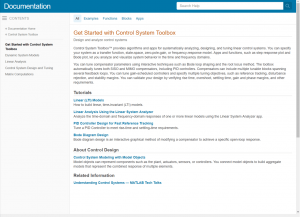
در تصویر بالا مشاهده می کنید که روی Get Started کلیک کرده ایم و چند مبحث آموزشی که برای آغاز کار با سیستم کنترلی مورد نیاز است، نمایش داده شده است. می توانیم هر کدام را انتخاب کنیم تا به آن بخش برویم.
برگردیم به صفحه اصلی بخش Control System Toolbox. سایر بخش های این صفحه مهم ترین موضوعات درباره تولباکس فوق هستند که در چند دسته بندی قرار گرفته اند و روی هر کدام که کلیک کنید، تعدادی آموزش به همراه معرفی توابع و دستورات مرتبط با آن عنوان به شما نشان داده می شود. مثلا روی بخش Dynamic System Models کلیک می کنیم تا با توابع و دستورات مرتبط با مدل های سیستم دینامیکی آشنا شویم. در بالای صفحه باز شده چند گزینه وجود دارد.
1- All: همه نتایج را نشان می دهد.
2- Examples: مثال های مربوط به موضوع فوق را نمایش می دهد. هر کدام از این مثال های یک پروژه کامل هستند که در متلب یا سیمولینک پیاده شده اند. یکی از بهترین راه ها برای یاد گرفتن سریع متلب، این است که از این مثال های آماده استفاده کنید. آن ها را مطالعه کنید و تحلیل نمایید و سپس خودتان یک برنامه مشابه را بنویسید.
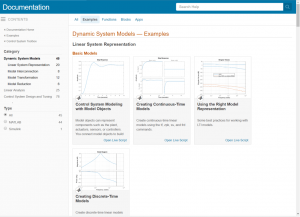
3- Function: همه توابع مربوط به مبحث فوق را نمایش می دهد. این توابع و دستورها، ابزار شما برای انجام پروژه در حوزه های مختلف است.
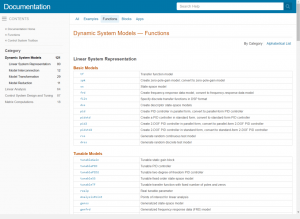
با کلیک روی هر کدام از این دستورات، به صفحه مربوط به آن دستور می روید. توضیحات کاملی همراه با چند مثال در صفحه مربوط هر دستور ارائه شده است. به عنوان مثال فرض کنید روی گزینه pid کلیک می کنیم تا با نحوه عملکرد این تابع ( که طبیعتا برای ایجاد کنترلر pid است) آشنا شویم. صفحه مربوط به این تابع مطابق تصویر زیر باز می شود.
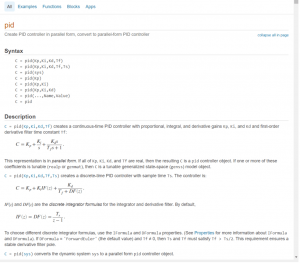
بخش اول این صفحه ( یا صفحه مربوط به هر تابع دیگر) بخش Syntax است که انواع حالت های تابع و ترکیب هایی از ورودی هایی را که تابع می تواند در حالات مختلف دریافت کند نمایش داده است.
بخش بعدی Description است که یک توضیح مفصل درباره تابع و نحوه استفاده از آن داده در این بخش داده می شود.
سپس بخش Examples قرار دارد که شامل مثال هایی برای یادگیری بهتر نحوه عملکرد تابع می شود. شما می توانید مثال ها را کپی کنید و در فضای متلب وارد نمایید. سپس از آنها Run بگیرید تا نتایج را خودتان هم مشاهده کنید.
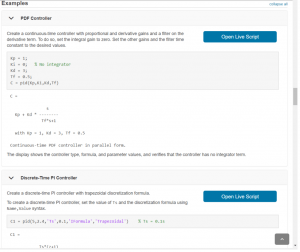
در انتهای صفحه هم بخش See Also موجود است که توابع و دستورات مرتبط با pid آورده شده و پیشنهاد داده شده که با این توابع هم آشنا شوید.

برای آشنایی با توابع متلب و نحوه ایجاد تابع توسط کاربر، به آموزش های این بخش مراجعه کنید: توابع متلب
همانطور که می بینید یک نمودار از همه محتوا ها و مسیری که در help طی کرده اید در سمت چپ نمایش داده می شود که می توانید از آن هم استفاده کنید.
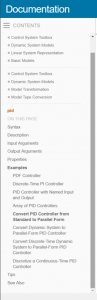
4- Blocks: این قسمت بلوک های سیستم مرتبط با مبحث فوق را نمایش می دهد. برای آشنایی با هر بلوک می توانید روی آن کلیک نمایید. همانطور که می دانید در بعضی از پروژه ها استفاده از سیمولینک می تواند باعث ساده شدن کار و پیاده شدن بهتر آن پروژه شود. پس از بلوک های سیمولینک هم به راحتی عبور نکنید.
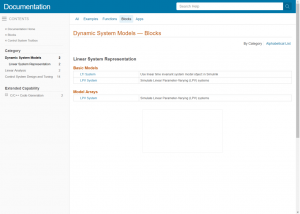
5- Apps: اپلیکیشن های مرتبط با موضوع را که در متلب موجود است به شما نمایش می دهد. این اپلیکیشن ها می توانند در حوزه مربوط به خودشان برای شما بسیار مفید باشند. با استفاده از اپلیکیشن ها می توانید بدون کدنویسی و صرفا با چند کلیک بسیاری از پروژه ها را شبیه سازی و سپس تحلیل نمایید.
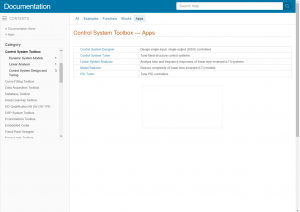
پیدا کردن یک تابع در help متلب
تا اینجا با ساختار بخش help آشنا شدیم. اما برای پیدا کردن یک تابع یا دستور در قسمت راهنمای متلب چه کار باید کرد؟ طبیعتا از آنجایی که اغلب به این صورت از help استفاده می کنیم، یادگیری نحوه پیدا کردن یک تابع یا دستور در help اهمیت زیادی دارد. در اینجا به چند روش اشاره می کنیم.
1- با استفاده از نوشتن کلمه doc (که مخفف documentation است.) و سپس نام تابع مورد نظر در Command Window و سپس فشردن کلید Enter صفحه تابع مورد نظر باز می شود. مثلا برای پیدا کردن توضیحات تابع sum در متلب باید بنویسید: doc sum
2- با نوشتن کلمه help و سپس نام تابع مورد نظر، توضیحات مربوط به تابع به طور مختصر در Command Window ظاهر می شود و دیگر پنجره Help در متلب باز نمی شود. مثلا برای تابع sum در متلب:
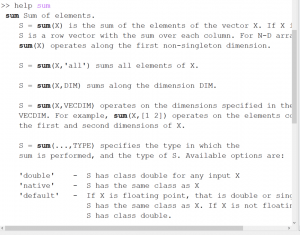
3- راه دیگر این است که به یکی از روش هایی که در ابتدای آموزش گفتیم قسمت help را باز کنید و در کادر مربوط به search نام تابع مورد نظر را وارد کنید.

سعی کنید حتما به استفاده از help متلب مسلط شوید. مطمئن باشید که زیاد به کارتان خواهد آمد. امیدوارم از این آموزش استفاده کرده باشید.
اگر سوال یا ابهامی برایتان باقی مانده حتما آن را در زیر این پست با ما در میان بگذارید.





